Kaip rasti „Discord“ vartotojo ID žiniatinklyje, darbalaukyje ir mobiliajame telefone
Įvairios / / April 02, 2023
Ar kada nors reikėjo rasti kieno nors „Discord“ vartotojo ID? Galbūt norite pranešti apie ką nors arba įtraukti juos į draugus, bet nežinote, kaip rasti jo unikalų identifikavimo numerį. Na, nesijaudinkite, nes šis straipsnis parodys, kaip lengvai rasti „Discord“ vartotojo ID.
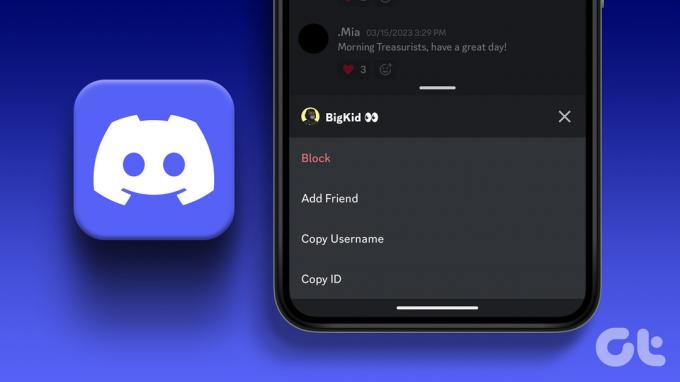
Prieš surasdami Discord ID, supraskime skirtumą tarp vartotojo vardo ir vartotojo ID. Na, vartotojo vardas yra vardas, kuris rodomas jūsų profilyje ir matomas kitiems vartotojams; jį galima bet kada pakeisti. Kita vertus, vartotojo ID yra unikalus skaitmeninis identifikatorius, kurį „Discord“ priskiria kiekvienam vartotojui. Tai yra su jūsų paskyra susieta skaičių eilutė, kurios pakeisti negalima.
Taigi plačiu mastu „Discord“ vartotojo vardai yra patogesni ir naudojami bendravimui. Tuo pačiu metu vartotojo ID daugiausia naudojami administraciniams ir techniniams tikslams. Tačiau norėdami rasti savo „Discord“ vartotojo ID, pirmiausia turite įjungti „Discord“ kūrėjo režimą.
Kaip įjungti „Discord“ kūrėjo režimą, kad galėtumėte pasiekti vartotojo ID
Kaip rodo pavadinimas, kūrėjo režimas skirtas pažengusiems vartotojams ir kūrėjams, kurie supranta kodavimo ir programavimo sudėtingumą. Kai „Discord“ įgalinate kūrėjo režimą, galite pasiekti tam tikras funkcijas ir nustatymus, kurie nėra prieinami įprastiems vartotojams, pvz.;
- Prieiga prie išsamios informacijos apie vartotojus ir serverius, įskaitant vartotojo ID, serverio ID ir pranešimų ID.
- Galite tinkinti tam tikrus „Discord“ išvaizdos aspektus ir išbandyti bei eksperimentuoti su „Discord“ API, kad galėtumėte rašyti robotus, trečiųjų šalių integracijosir kt.
Tereikia bet kuriame įrenginyje įjungti kūrėjo režimą, o visa kita bus sinchronizuojama automatiškai. Suprasdami tai, pradėkime įgalindami kūrėjo režimą žiniatinklyje.
Kaip įjungti „Discord“ kūrėjo režimą žiniatinklio arba darbalaukio programoje
Pastaba: Nors žiniatinklio ir „Discord“ darbalaukio programos veiksmai yra tokie patys, demonstravimui naudosime žiniatinklio versiją.
1 žingsnis: eikite į „Discord“ naudodami pageidaujamą „Windows“ arba „Mac“ naršyklę ir prisijunkite prie savo paskyros.
Eikite į „Discord“.

2 žingsnis: spustelėkite krumpliaračio piktogramą apatiniame kairiajame kampe, kad pasiektumėte naudotojo nustatymus.

3 veiksmas: kairiojoje srityje, skiltyje Programos nustatymai, eikite į Išplėstinė.
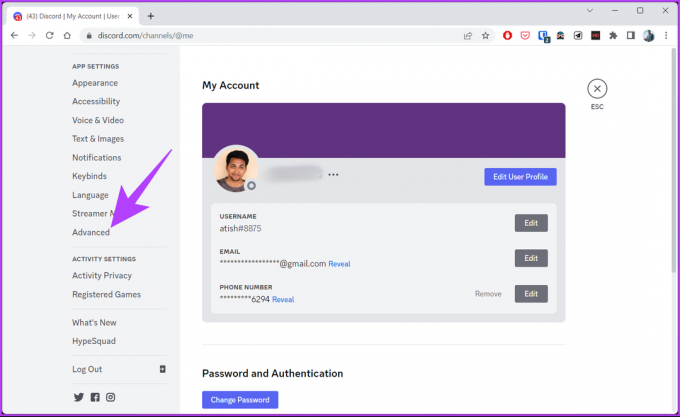
4 veiksmas: Dešinėje srityje įjunkite kūrėjo režimą.

Viskas. „Discord“ kūrėjo režimas buvo sėkmingai įjungtas. Dabar galite pereiti prie savo „Discord ID“ paieškos.
Tačiau jei neturite prieigos prie kompiuterio, galite naudoti „Android“ arba „iOS“ įrenginį, kad įjungtumėte kūrėjo režimą. Skaityti toliau.
Kaip įjungti „Discord“ kūrėjo režimą „Android“ arba „iPhone“.
Pirmiausia įsitikinkite, kad įrenginyje įdiegta naujausia „Discord“ programa. Tu gali patikrinkite, ar nėra naujinimų, ir įdiekite juos iš „Play Store“ arba „App Store“ ir vadovaukitės toliau pateiktomis instrukcijomis.
Pastaba: veiksmai yra vienodi „Android“ ir „iOS“ įrenginiuose. Demonstracijai naudosime Android įrenginį.
1 žingsnis: atidarykite „Discord“ programą savo įrenginyje.
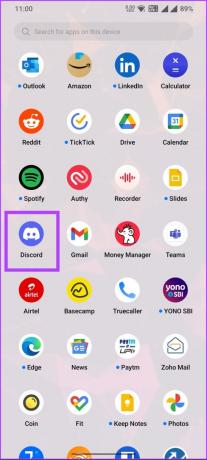
2 žingsnis: eikite į savo profilį iš apatinio skirtuko.
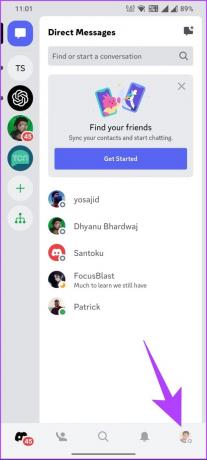
3 veiksmas: slinkite žemyn ir bakstelėkite Advanced, esantį programos nustatymuose.
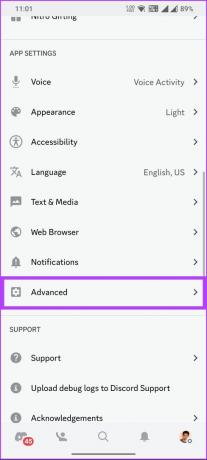
4 veiksmas: Skirtuke Išplėstinė įjunkite kūrėjo režimą.
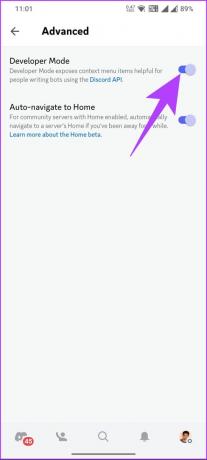
Na štai. Dabar galite naudoti „Discord“ kaip kūrėją. Ir kaip minėjome aukščiau, kai įgalinsite kūrėjo režimą „Android“ arba „iOS“ įrenginyje, nustatymai bus sinchronizuojami su „Discord“ visuose įrenginiuose ir platformose.
Dabar, kai įgalinome kūrėjo režimą, suraskime jūsų unikalų „Discord“ ID.
Kaip rasti savo „Discord“ vartotojo ID žiniatinklyje arba darbalaukio programoje
Prieiga prie „Discord ID“ žiniatinklyje yra gana paprasta. Be to, žinant savo „Discord“ ID, viskas bus patogu, ypač kai norite, kad kas nors pridėtų jus kaip draugą, prisijungtų prie serverio, pašalintų problemą ir pan.
Yra du būdai, kaip rasti „Discord“ ID žiniatinklyje. Atsižvelgdami į tai, kad jau atlikote aukščiau nurodytus veiksmus ir įgalinote kūrėjo režimą, atlikite toliau nurodytus veiksmus.
1 būdas: iš jūsų profilio
Veiksmai yra vienodi tiek „Discord“ žiniatinklio, tiek darbalaukio programoms. Tačiau demonstravimo tikslais naudosime žiniatinklio versiją. Vykdykite toliau pateiktas instrukcijas.
1 žingsnis: eikite į „Discord“ naudodami pageidaujamą „Windows“ arba „Mac“ naršyklę ir prisijunkite prie savo paskyros.
Eikite į „Discord“.

2 žingsnis: spustelėkite krumpliaračio piktogramą apatiniame kairiajame kampe, kad pasiektumėte naudotojo nustatymus.

3 veiksmas: dešinėje srityje, šalia vartotojo vardo ir pseudoportreto, spustelėkite tris horizontalius taškus.

4 veiksmas: iššokančiajame lange pasirinkite Kopijuoti ID.
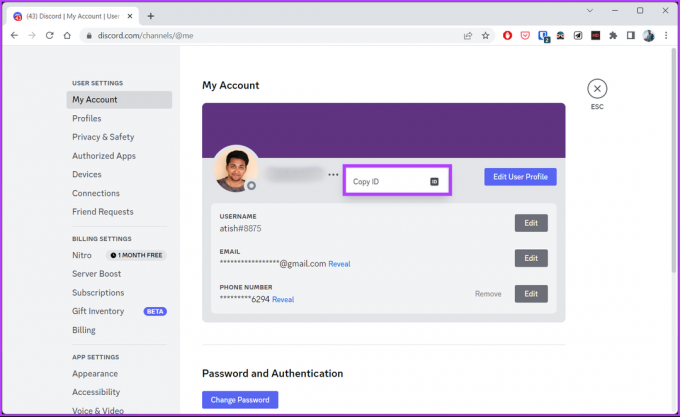
Tai padarius, jūsų „Discord“ ID bus nukopijuotas, o vėliau galėsite jį išsaugoti arba bendrinti su bet kuo. Yra dar vienas būdas pasiekti Discord ID; Skaityti toliau.
2 būdas: iš „Discord“ serverio
Mes parodysime veiksmus naudodami „Discord“ programą „Windows“. Tačiau galite atlikti veiksmus, net jei esate internete arba naudojate „Discord for Mac“ programą. Atlikite toliau nurodytus veiksmus.
1 žingsnis: paleiskite „Discord“ žiniatinklyje, „Windows“ arba „Mac“.
2 žingsnis: eikite į „Discord“ serverį, kurio dalis esate.
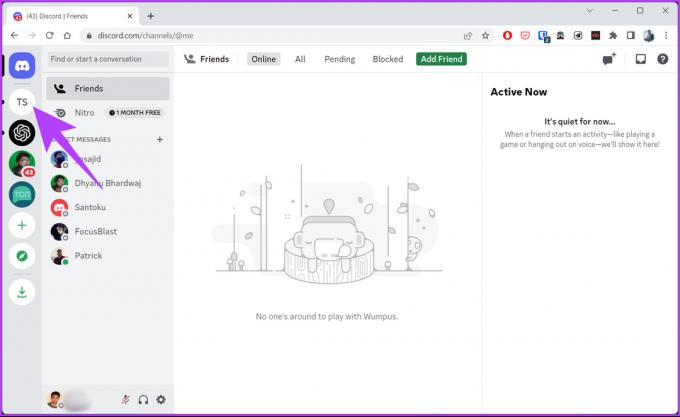
3 veiksmas: Pokalbių skiltyje spustelėkite narių sąrašo piktogramą viršuje.

4 veiksmas: Vartotojo srityje dešiniuoju pelės mygtuku spustelėkite savo avatarą serveryje.
Pastaba: galite dešiniuoju pelės mygtuku spustelėti kitų naudotojų avatarus, kad surastumėte jų „Discord“ ID.

5 veiksmas: išskleidžiamajame meniu pasirinkite Kopijuoti ID.
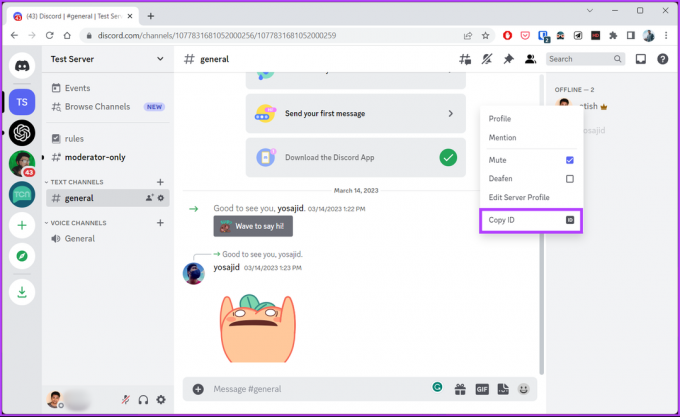
Dabar jūs turite savo „Discord“ ID, kurį galite kur nors išsaugoti arba bendrinti su kuo nors. Jei neturite prieigos prie darbalaukio, „Discord ID“ galite pasiekti naudodami mobilųjį įrenginį. Skaitykite toliau.
Kaip gauti „Discord“ ID „Android“ arba „iOS“.
Susipažinti su Discord ID mobiliuosiuose įrenginiuose yra tas pats, kas pasiekti jį žiniatinklyje arba darbalaukio programoje. Yra du būdai gauti Discord ID mobiliajame telefone; atlikite toliau nurodytus veiksmus.
Pastaba: veiksmai yra vienodi „Android“ ir „iOS“ įrenginiuose.
1 būdas: iš jūsų nesantaikos profilio
1 žingsnis: „Android“ arba „iOS“ įrenginyje atidarykite „Discord“ programą iš savo programų stalčiaus.
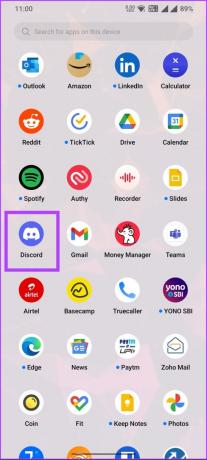
2 žingsnis: eikite į savo profilį iš apatinio skirtuko.
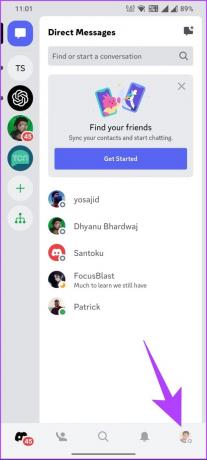
3 veiksmas: profilio puslapyje bakstelėkite trijų horizontalių taškų mygtuką ir bakstelėkite Kopijuoti ID.

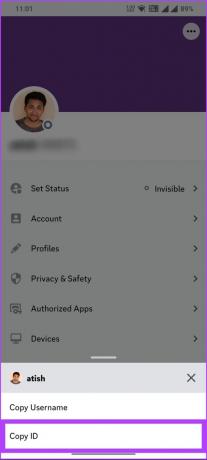
Dabar, kai turite „Discord“ ID, galite bendrinti jį su draugu arba pateikti „Discord“ palaikymo tarnybai, kad išspręstumėte bet kokias problemas. Jei norite pasiekti savo „Discord ID“ būdami serveryje, vadovaukitės tuo.
2 būdas: iš „Discord“ serverio
S1 žingsnis: „Android“ arba „iOS“ įrenginyje atidarykite „Discord“ programą iš savo programų stalčiaus.

2 žingsnis: eikite į bet kurį iš serverių, kurių dalis esate, ir braukite dešinėn, kad pereitumėte į pokalbį, tada viršutiniame dešiniajame kampe bakstelėkite Narių sąrašo piktogramą.
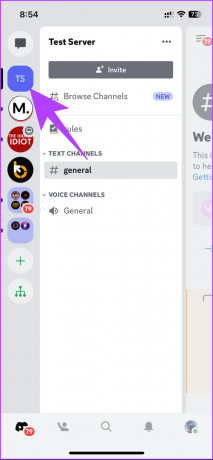
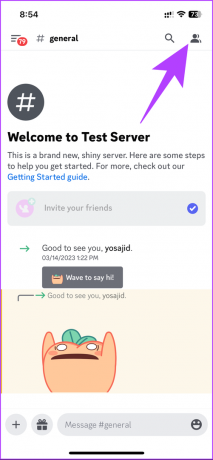
4 veiksmas: bakstelėkite savo pseudoportretą; apatiniame lape eikite į tris horizontalius taškus.


5 veiksmas: apatiniame lape palieskite Kopijuoti ID.

Tokiu būdu jūsų „Discord“ vartotojo ID nukopijuojamas į iškarpinę, kurią galėsite įklijuoti bet kur, kad galėtumėte pasinaudoti ateityje. Nepaisant to, „Discord“ galite rasti serverio ID, kurio dalis esate, kanalo ID arba pranešimo ID. Skaityti toliau.
Kaip „Discord“ rasti serverio ID, kanalo ID ir pranešimo ID
Rasti šiuos ID yra tas pats, kas rasti Discord ID. Šis skyrius padalytas į dvi dalis: „Discord“ žiniatinklio arba darbalaukio programėlę ir „Discord“ programą mobiliesiems. Vykdykite toliau pateiktas instrukcijas.
Internete arba darbalaukyje
Svarstome, kad paleidote „Discord“ programą žiniatinklyje, „Windows“ arba „Mac“ darbalaukio programoje. Atlikite toliau nurodytus veiksmus.
Pastaba: demonstruosime naudodami „Discord“, skirtą „Mac“, bet galite atlikti veiksmus, net jei naudojate „Discord“ žiniatinklio programą arba „Discord“, skirtą „Windows“ darbalaukiui.
Norėdami rasti serverio ID: dešiniuoju pelės mygtuku spustelėkite serverio pavadinimą kairiojoje srityje ir pasirinkite Kopijuoti ID.

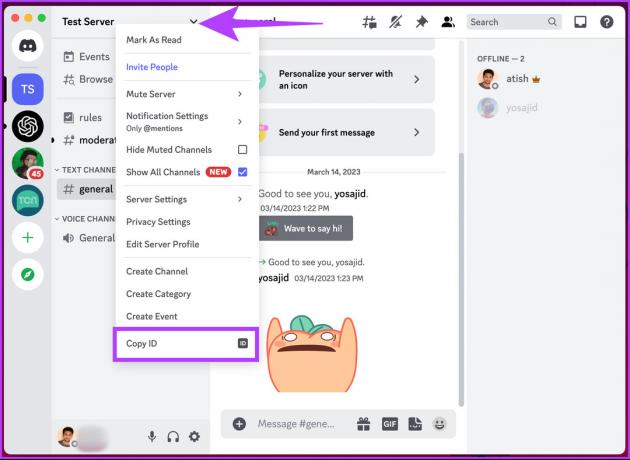
Norėdami rasti kanalo ID: Dešiniuoju pelės mygtuku spustelėkite kanalo pavadinimą po serveriu ir spustelėkite Kopijuoti ID.
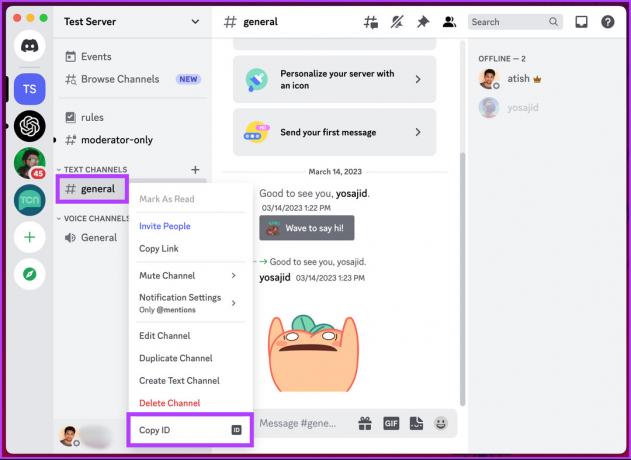
Norėdami rasti bet kurio pranešimo kanale pranešimo ID: Dešiniuoju pelės mygtuku spustelėkite pranešimą ir pasirinkite Kopijuoti ID.
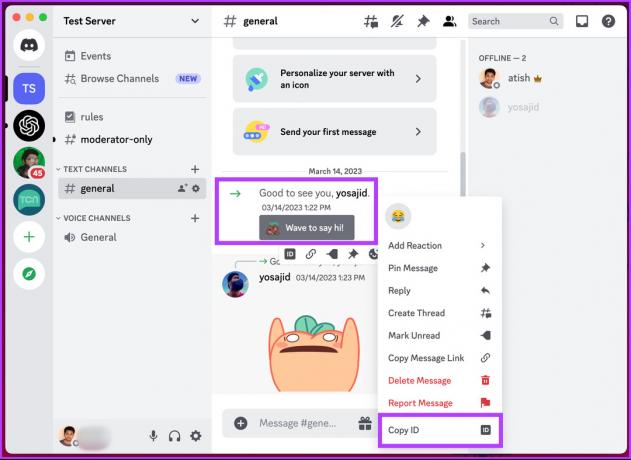
Taip pat skaitykite: 7 geriausi būdai, kaip pataisyti „Discord“ paiešką, kuri neveikia sistemoje „Windows“.
„Android“ arba „iPhone“.
Prieš parodydami veiksmus, manome, kad savo įrenginyje paleidote programą „Discord“.
Pastaba: parodysime veiksmus Android įrenginyje. Tačiau galite atlikti veiksmus, net jei naudojate „iOS“ įrenginį.
Norėdami rasti serverio ID: bakstelėkite tris taškus šalia serverio pavadinimo ir pasirodžiusiame meniu slinkite žemyn ir bakstelėkite Kopijuoti ID.
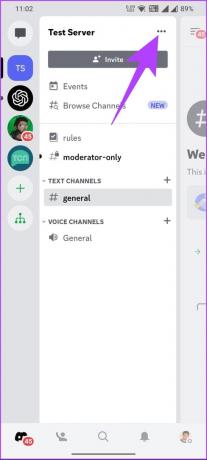

Norėdami rasti kanalo ID: paspauskite ir palaikykite kanalo pavadinimą po serveriu ir pasirinkite Kopijuoti ID.


Norėdami rasti bet kurio pranešimo kanale pranešimo ID: bakstelėkite ir palaikykite žinutę ir iškylančiajame meniu pasirinkite Kopijuoti ID.

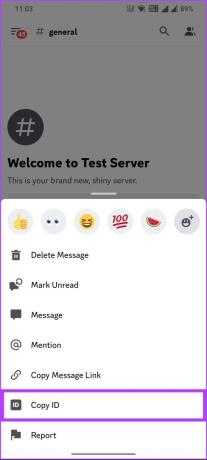
Jei turite klausimų, kurių neaptarėme straipsnyje, žr. toliau pateiktą DUK skyrių.
DUK apie „Discord“ vartotojo ID radimą
„Discord“ ID naudojami atskiriems „Discord“ naudotojams stebėti ir identifikuoti. Su „Discord“ vartotojo ID galite matyti savo vartotojo vardą, profilio nuotrauką, serverio veiklą ir paskyros sukūrimo datą. Tačiau svarbu atminti, kad „Discord“ ID neatskleidžia jokios privačios informacijos ar nustatymų, susijusių su jūsų paskyra.
„Discord“ naudotojų ID paprastai yra saugu bendrinti, nes jie neatskleidžia slaptos ar privačios informacijos apie jūsų paskyrą. Kiti vartotojai gali naudoti jūsų „Discord ID“, norėdami siųsti jums prašymus draugauti, įtraukti jus į serverius ir peržiūrėti jūsų profilį. Tačiau jie nemato jūsų privačių pranešimų ar paskyros nustatymų.
Bet kokiu atveju labai svarbu būti atsargiems dalinantis savo „Discord ID“ su kitais, ypač jei jų gerai nepažįstate arba nepasitikite jais. Dalindamiesi savo Discord ID su nepažįstamais žmonėmis arba viešuose forumuose, galite gauti nepageidaujamų pranešimų arba priekabiauti.
Nėra oficialaus būdo gauti kieno nors IP adresą vien iš jo „Discord ID“. Tačiau galite išbandyti įrankį, vadinamą Discord IP sprendiklis. Tai naudoja „Discord“ vartotojo ID, kad gautų kieno nors prisijungusio IP adresą.
Be to, svarbu žinoti, kad bandymas gauti kieno nors IP adresą be jo leidimo arba piktavališkais tikslais yra draudžiamas „Discord“ paslaugų teikimo sąlygos. Tai gali sukelti „Discord“ paskyros sustabdymą arba teisinių problemų.
Raskite ir nukopijuokite savo „Discord“ ID
Dabar, kai žinote, kaip rasti „Discord“ vartotojo ID, galite patogiai pasiekti savo ar bet kurio vartotojo profilį „Discord“. Tai gali būti naudinga, jei bandote susisiekti su draugu jo serveryje arba jums reikia „Discord“ palaikymo. Taip pat galbūt norėsite tai patikrinti geriausi būdai ištaisyti „Discord“ laukiančią galinio taško klaidą.



